PandaOCR – 多功能OCR图文识别+翻译+朗读+弹窗+图床+二维码
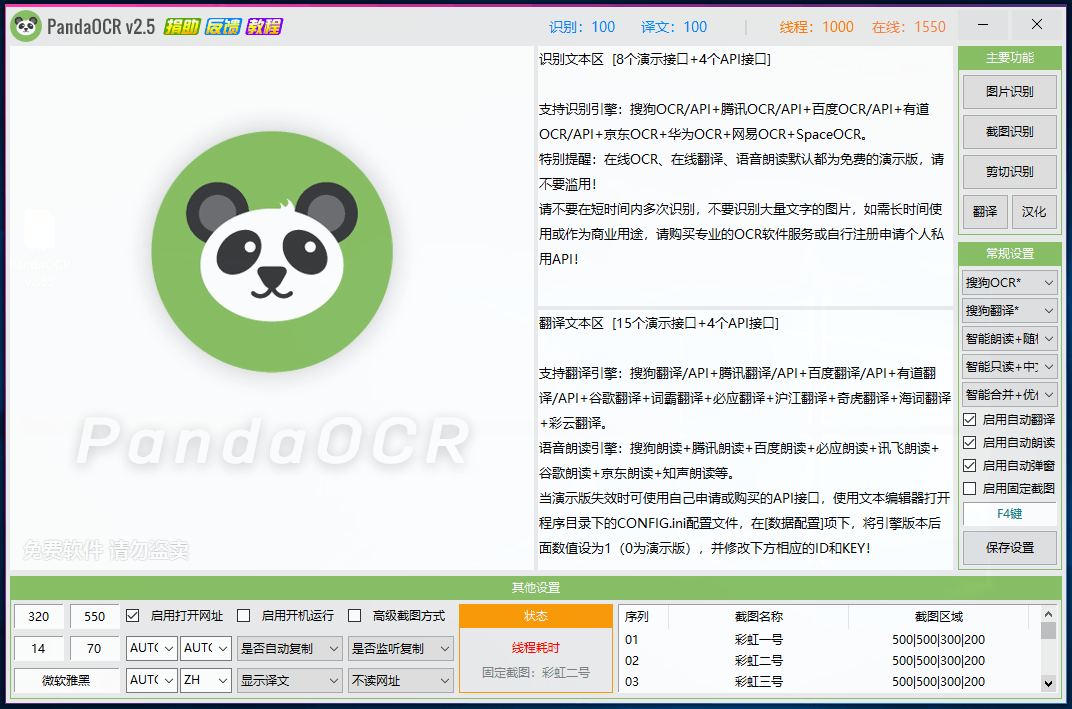
功能介绍:
- 支持识别引擎:搜狗OCR/API+腾讯OCR/API+百度OCR/API+有道OCR/API+京东OCR
- 支持翻译引擎:搜狗翻译/API+腾讯翻译/API+百度翻译/API+有道翻译/API+谷歌翻译+词霸翻译+必应翻译+沪江翻译+剑桥翻译+奇虎翻译+海词翻译+彩云翻译
- 支持朗读引擎:搜狗朗读+腾讯朗读+百度朗读+必应朗读+讯飞朗读+谷歌朗读+京东朗读
- 支持快捷键和屏幕边角触发截图识别功能,方便快速
- 支持截取识别固定区域,适合日语类游戏机翻或生肉字幕机翻
- 支持右侧小弹窗显示文本信息,快速查看识别/翻译内容
- 支持智能合并修正识别/翻译文本,让排版更合理,提高翻译质量
- 支持设置最多十条固定截图规则,每条规则都能有自己的快捷键
- 支持监听图像和文本复制操作,快速识别图像文本或翻译复制文本
- 支持简单的窗口汉化功能,帮助翻译纯英文类软件界面文字
- 还有一些奇怪的没有列在程序界面上的功能,可以编辑程序目录下的CONFIG.INI配置文件试试
使用技巧:
- 将鼠标移到各功能组件或按钮上会显示简单的悬停提示帮助你理解程序操作。
- 配置文件内已添加各功能注释说明,如果想要实现某种功能但在程序界面上没找到相关设置,可以先翻一翻配置文件或许它已经在那里等着你(程序目录下CONFIG.ini即是配置文件)。
- 如果你有两块屏幕,请勾选“高级截图方式”以解决无法截取第二块屏的问题。
- 如果你是高分屏或修改了系统DPI缩放,可能出现截图不全或弹窗位置偏移的问题,此时你需要在此程序文件的属性中取消系统DPI设置。
- 程序界面上存在的设置多数是可以实时生效的不需要频繁点击保存按钮,比如设置语言、更换引擎此类。
- 有时手工更改了配置文件又不想重启软件可以试试右键点击界面左上角图标重载配置,不要点左键。
- 从演示版引擎临时更改为API版引擎可以右键点击引擎选择组合框。
- 鼠标党如果觉得按快捷键识别麻烦可以把鼠标移到屏幕左上角来触发识别,默认配置已启用,也可以编辑配置文件关闭或改为其他位置。
- 在截图时按住CTRL键可以临时取消识别,只截图并复制至剪贴板。
- 在截图时按住ALT键可以临时取消修正文本,当识别图像的文本中不包含任何标点符号时建议这样使用。
- 在文本区输入文本后按CTRL+回车键会直接翻译,不需要再用鼠标点翻译按钮。
- 在文本区输入文本后按ALT+回车键会直接朗读。
- 将图片直接拖入至程序界面上会自动开始识别。
- 在识别或是朗读进行中如果想中止任务可以双击界面右上方“线程”字样处,或按住空格键的同时点击托盘图标。
- 鼠标右键点击“保存设置”按钮可缩小或展开程序界面。
- 如果觉得文本区域过小,可以双击文本区使用大窗口浏览或简单编辑。
- 有些不太用的上的功能建议关闭以减少识别等待时间,比如朗读文本。
- 在启用了监听复制功能时临时不想执行识别或翻译可以在复制的同时按住空格键。
使用教程:
- 游戏机翻:https://www.bilibili.com/video/BV1Vt4y1U7Es/
- 基础操作:https://www.bilibili.com/video/BV1UV411d7zh
特别说明:
- 程序使用压缩壳减小文件体积,如有误报请自行加入白名单无恶意代码,程序访问的所有服务器都是上面这些引擎需要调用的,可自行验证
- 程序的开发与发布均在NOD32杀软保护的环境中完成,如果使用过程中,您系统中某种“安全”软件称「发现木马」,那么此种情形将考验您的判断力
- 已知在高分辨率/高分屏下截图功能异常 [尝试解决方法]
- 如需使用自己申请的ID和KEY,用文本编辑器打开程序目录下的CONFIG.ini文件,在[数据配置]项,将各版本后面数值设为1(0为演示版),并修改下面相应的ID和KEY
- 如需反馈API版引擎存在的问题,请主动提供相应的ID和KEY给我测试
- 各引擎精准度推荐:OCR推荐搜狗,翻译推荐搜狗或腾讯,朗读推荐搜狗或腾讯,讯飞只适合短句也不太稳定
- 右键点击<保存设置>按钮可以收缩/展开界面,弹窗上的小按钮单击隐藏,右击弹出菜单
© 版权声明
1.文章资源部分来自互联网,仅供学习参考使用。2.商用请支持正版。若不听劝告,出现任何后果,均与本站无关。3.如果文章对您有帮助,建议大家Ctrl+D收藏本站,网站持久离不开大家的鼓励和支持!
THE END


暂无评论内容